

By Gina Barrow, Last Update: July 6, 2017
"Meine Kontakte sind nach iOS 11 Update verschwunden, kann ich sie noch zurückbekommen?" OK, die Sache ist die. Ich habe gerade mein iPhone auf das neue iOS 11.0.3 aktualisiert und dann habe ich es installiert, aber einen Moment später habe ich meine Kontaktliste verloren, kann ich sie noch zurückbekommen? Bitte sag mir, wie ich damit umgehen soll, bitte ~~~
Als große Fans von Apple freuen wir uns, die neuesten Features zu sehen, die iOS 11 für uns alle bereithält. Apple gab eine große Vorschau davon und es schien ziemlich interessant zu sein, es auszuprobieren.
Seit dem Start von iOS 11 können wir davon ausgehen, dass eine große Anzahl von iOS-Gerätebenutzern Datenverlust erleiden, wie z Kontakte verschwanden nach iOS 11 Update und viele weitere auftretende Probleme. Wenn Sie also auf jeden Fall zu denjenigen gehören, die es kaum erwarten können, iOS 11 zu verwenden, müssen Sie vor dem Update Vorsichtsmaßnahmen treffen, um Datenverlust zu vermeiden.
Immer und immer haben Sie Backups verfügbar. Sie können Ihre Backups auf iCloud speichern und zur Vereinfachung auf Mac und iTunes übertragen. Installieren Sie iOS 11, um zu verbessern und Feedback an Apple zu geben, damit die endgültige Version besser und stabiler wird. Sie können diese Erinnerungen auch im folgenden beachten:
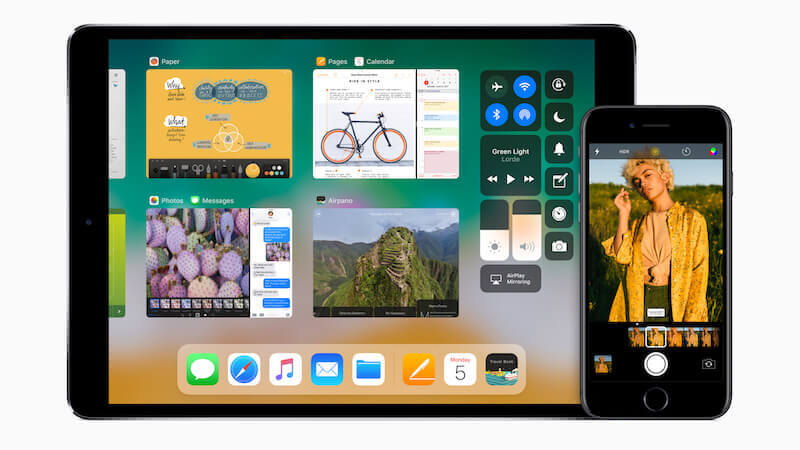 Was ist vor dem Update auf iOS 11 zu tun?
Was ist vor dem Update auf iOS 11 zu tun?
Teil 1. Was ist vor dem Update auf iOS 11 zu tun?Teil 2. Verlorene Kontakte nach iOS 11 Update ohne Backup wiederherstellenVideo Guide: Wie extrahiere ich verlorene Kontakte nach iOS 11 Update?Teil 3. Wiederherstellen verlorener Kontakte über iTunesTeil 4. Verlorene Kontakte über iCloud abrufenTeil 5. Fazit
Neuere iOS-Versionen tragen dazu bei, unser gesamtes mobiles Erlebnis zu verbessern. Aus diesem Grund ermöglicht Apple den Nutzern, einen Blick auf die neuesten Funktionen zu werfen, bevor sie öffentlich veröffentlicht werden. Während des Vorgangs kann es zu technischen Problemen kommen, wie zum Beispiel das Telefon beim Aktualisieren auf Apple-Logo stecken geblieben ist, Kontakte sind nach iOS 11 Update verschwunden, Einfrieren, weißer Bildschirm, schwarzer oder leerer Bildschirm und vieles mehr.
Diese Probleme können zu erheblichen Schwierigkeiten führen. Daher empfehlen wir dringend, sich an diese wichtigen Punkte zu erinnern, bevor Sie auf diese Schaltfläche klicken.
Sie haben alle Gründe, das brandneue iOS 11 zu testen und zu testen, aber Sie müssen natürlich sicherstellen, dass Sie das Backup auf alle Ihre Daten eingestellt haben, insbesondere auf Nachrichten, Kontakte, Fotos, Dokumente und vieles mehr. Wenn Sie über Backups verfügen, können Sie diese problemlos wiederherstellen, falls Sie während des Vorgangs Daten verlieren sollten.
Stellen Sie vor dem Update auf iOS 11.0.3 sicher, dass Sie genügend Speicherplatz für das neue iOS 11 zur Verfügung stellen. Es kann etwa 1GB an Speicherplatz benötigen, um das Gerät besser vorzubereiten und um Update-Fehler aufgrund von Speicherproblemen zu vermeiden.
Sobald Sie das neue iOS 11 installiert haben, sind Ihre Downgrade-Optionen eingeschränkt. Sie können nicht auf ältere oder frühere Betriebssystemversionen zurückstufen. Sie können nur mit den neueren Versionen von iOS 10 spielen. Apple wird iOS 9 oder 8 nicht für Downgrade-Optionen verwenden. Was aber, wenn Sie sofort nach dem Update alle Kontakte verloren haben und Backups vergessen haben? Das ist das frustrierendste Gefühl, das du jemals erleben kannst.
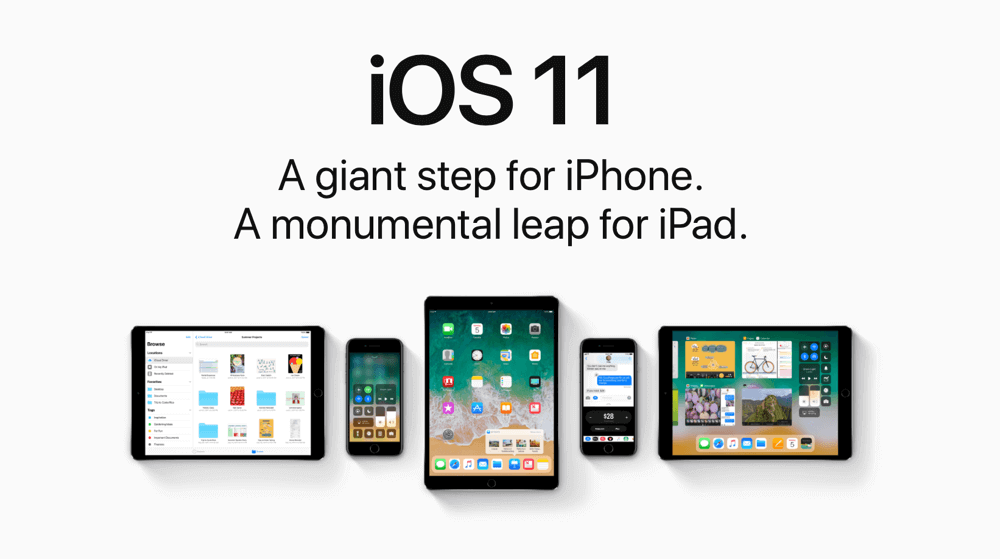 Verlorene Kontakte nach iOS 11 Update wiederherstellen
Verlorene Kontakte nach iOS 11 Update wiederherstellen
Ja, du hast es richtig gelesen. Es gibt eine Möglichkeit, sich zu erholen Kontakte verschwanden nach dem iOS 11-Update sogar ohne irgendwelche Backups gemacht. Sie müssen jedoch Wiederherstellungs-Tools von Drittanbietern verwenden, um sie wiederherzustellen.
Sie haben vielleicht über Wiederherstellungsprogramme online gestolpert und wären vielleicht neugierig geworden, wie es funktioniert. FoneDog iOS Datenrettung ist eines der effektivsten Wiederherstellungsprogramme auf dem heutigen Markt. Es ist kompatibel mit allen iOS-Geräten wie Mac, iPhone, iPad und iPod Touch. Verwenden FoneDog iOS Datenrettung, Sie können Daten wie wiederherstellen Kontakte, Anrufsverlauf, Nachrichten, Fotos, Videos und vieles mehr, auch ohne Backup.
Alles, was Sie tun müssen, ist sicherzustellen, dass keine Daten überschrieben werden. Sobald Sie festgestellt haben, dass Sie Ihre Kontakte verloren haben, sollten Sie keine neuen Kontakte hinzufügen, um das Ersetzen oder Überschreiben zu vermeiden, und nach Möglichkeiten suchen, diese so schnell wie möglich wiederherzustellen.
Diese gelöschten Objekte werden irgendwo im internen Speicher des Geräts gespeichert oder versteckt und können nur mit einer Wiederherstellungssoftware abgerufen werden.
In den folgenden Handbüchern erfahren Sie, wie Sie mit FoneDog iOS Data Recovery verlorene Kontakte nach dem iOS 11-Update wiederherstellen können:
Kostenloser Download Fonedog Toolkit zu versuchen, verlorene Kontakte wiederherzustellen.
Kostenlos Testen Kostenlos Testen
Das Video zeigt 3 einfache und sichere Wege, verlorene Kontakte in wenigen Minuten wiederherzustellen. Klicken Sie auf das Video, um zu lernen.
Starten Sie das Programm auf Ihrem Computer FoneDog iOS Datenrettung. Wenn Sie es noch nicht installiert haben, müssen Sie zuerst die Software online herunterladen oder den angegebenen Link verwenden. Installieren Sie anschließend die Software anhand der Online-Anleitungen.

Kostenlos Testen Kostenlos Testen
Um mit dem Wiederherstellungsvorgang zu beginnen, verbinden Sie Ihr iPhone mit einem Computer, der benötigt wird. Verbinden Sie Ihr iPhone mithilfe eines gültigen oder originalen USB-Kabels mit dem Computer und warten Sie, bis die Verbindung erkannt wurde.
Sobald die Verbindung fertig ist, klicken Sie auf "Scan starten >>"um das iPhone zu scannen.

Sie sehen alle Dateitypen, die Sie wiederherstellen können FoneDog iOS Datenrettung. Sie können die Kästchen unter den Dateitypen markieren, die Sie wiederherstellen müssen.

Das Scannen kann etwa ein bis zwei Minuten dauern, bis alle wiederhergestellten Kontaktlisten auf dem Bildschirm angezeigt werden.
Wenn alle Kontakte angezeigt werden, können Sie über jeden von ihnen gehen und selektiv alle wiederherstellen Kontakte nach iOS 11 Update gegangen.
Klicken Sie auf Erholen Schaltfläche am unteren Rand des Programmbildschirms, um die Kontakte im Desktopordner zu speichern.
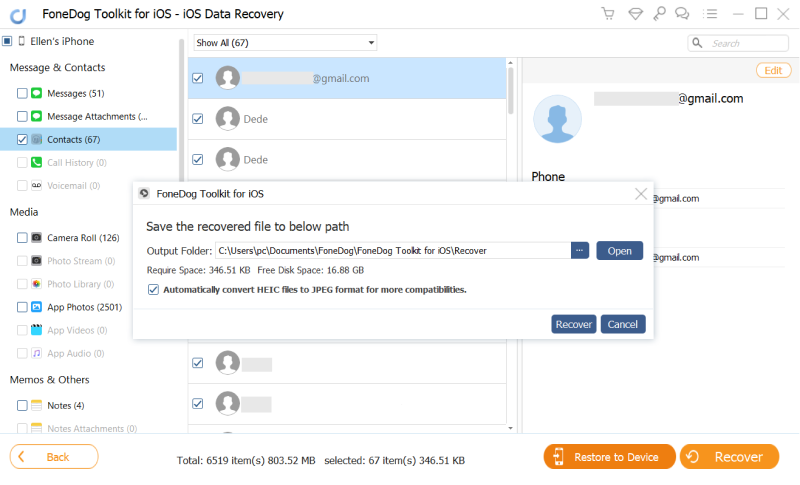
Mit nur wenigen Schritten und Klicks haben Sie sich endlich erholt Kontakte nach iOS 11 Update gegangen ohne ein Backup und ohne zu viel Druck auf sich selbst zu machen. FoneDog iOS Datenrettung arbeitet nahtlos mit allen iOS-Geräten zusammen.
Kostenlos Testen Kostenlos Testen
Wenn Ihre Kontakte nach dem iOS 11-Update fehlen und Sie eine Sicherung von erhalten haben iTunes aber Sie möchten nicht mit dem gesamten Backup-Inhalt zu tun haben, können Sie auch 'Wiederherstellen von iTunes Backup-Datei'Option von FoneDog iOS Datenrettung Programm. Dadurch können Sie selektiv nur die Daten wiederherstellen, die Sie benötigen, und nicht die gesamte Sicherungsdatei.
Klicken Sie im Hauptprogrammmenü auf 'Wiederherstellen von iTunes Backup-Datei'und wählen Sie aus den Listen der über iTunes erstellten Backups und klicken Sie dann auf Scan starten.

Abhängig von der Gesamtgröße der Backup-Datei in iTunes kann das Scannen eine Weile oder schneller dauern.
Sobald der Scan abgeschlossen ist, können Sie nun den gesamten Backup-Inhalt nach Kategorie sortiert anzeigen. Sie können zur Kontaktkategorie gehen und diese auswählen Kontakte sind nach dem iOS 11 Update verschwunden.
Nachdem Sie Ihre Kontaktlisten ausgefüllt haben, klicken Sie auf Erholen Wiederherstellen verlorener Kontakte zum Computer.
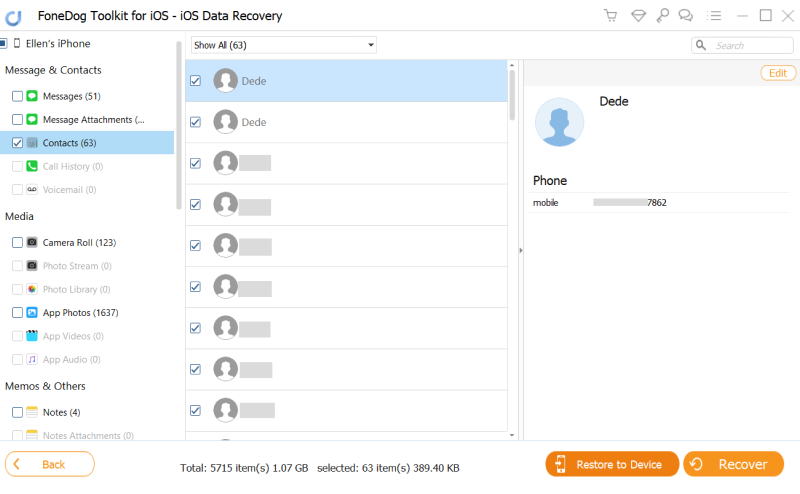
Das ist es. Du hast dich endlich erholt Kontakte nach iOS 11 Update gegangen Verwenden von iTunes-Sicherungsdateien, ohne den gesamten Inhalt zu beschädigen. FoneDog iOS Datenrettung ermöglicht es Ihnen, von iTunes Backup wiederherzustellen Selektiv.
Kostenlos Testen Kostenlos Testen
Die dritte und letzte Option mit FoneDog iOS Datenrettung verwendet iCloud-Sicherungsdateien. Wenn Sie Ihre Kontakte gesichert haben iCloudSie können sie auch einfach und selektiv wiederherstellen, ohne andere Daten aus der Backup-Datei und dem Telefon zu beeinträchtigen.
Mit demselben Programm FoneDog iOS Datenrettung, Sie können auf "klickenWiederherstellen von iCloud Backup-Datei"Unter den Wiederherstellungs-Tool-Optionen.

Um die Backup-Dateien zu erhalten, müssen Sie sich in Ihren iCloud-Account einloggen, indem Sie den Benutzernamen und das Passwort eingeben. FoneDog iOS Datenrettung speichert nicht Ihre persönlichen Daten, so dass es sicher zu verwenden ist.

Nachdem Sie sich angemeldet haben, können Sie die aktuelle Sicherungsdatei aus den in iCloud verfügbaren Sicherungslisten herunterladen.
Nachdem Sie die iCloud-Sicherungsdatei ausgewählt haben, wählen Sie die Dateitypen aus, die Sie wiederherstellen möchten. Dieses Mal können Sie Kontakte auswählen und dann auf klicken Weiter. Dies spart Ihnen Zeit, indem Sie einfach die Kontakte-Datei scannen.
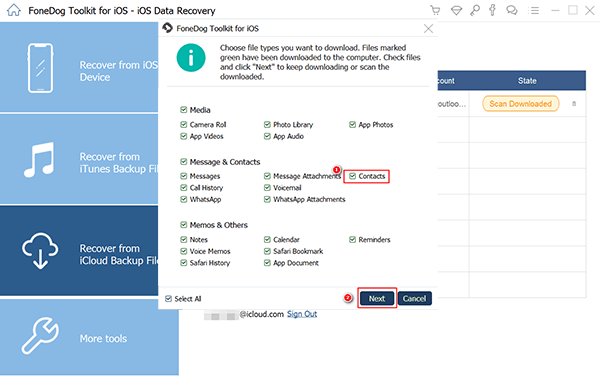
FoneDog iOS Datenrettung Durchsucht die Sicherungsdatei, die weniger als eine Minute dauern kann.
Es zeigt Ihnen dann die gesamten Kontaktlisten mit der Vorschau-Option und der Option für die selektive Wiederherstellung.
Überprüfen Sie alle Kontakte, die nach der Aktualisierung von iOS 11 gegangen sind, und klicken Sie dann auf "Erholen".

Kostenlos Testen Kostenlos Testen
Hinweis: Textnachrichten zu verlieren oder versehentlich wichtige Nachrichten zu löschen, ist eine verwirrende Sache. Sie können Ihre Sorgen heute beenden! FoneDog bietet Ihnen die beste Wiederherstellungssoftware, um Ihre gelöschten Daten von iPhone, iTunes oder iCloud in nur 3-Schritten wiederherzustellen!
Leute lesen auch:
Verlorene Kontakte auf dem iPhone, Wiederherstellen
6 Möglichkeiten, Kontakte vom iPhone zu exportieren
Wiederherstellen verlorener WhatsApp-Nachrichten vom iPhone nach iOS 11 Update
Datenwiederherstellung war noch nie so einfach und benutzerfreundlich wie FoneDog iOS Datenrettung. Es gab Benutzern ohne technische Fähigkeiten das Vertrauen, dass sie die Wiederherstellung selbst durchführen können. Also wenn du es auch erlebst Kontakte verschwanden nach iOS 11 UpdateWählen Sie unter den Wiederherstellungs-Tools aus FoneDog iOS Datenrettung und Sie werden sie sicher in kürzester Zeit zurück haben.
Denken Sie immer daran, Sicherheit zu üben und Ihre Daten zu schützen, indem Sie Backups anlegen und aufbewahren FoneDog iOS Datenrettung bereit für den Fall, dass etwas den Prozess durcheinander bringen könnte. Sie können jetzt die Funktionen genießen, die Ihnen das neueste iOS 11 bietet.
Hinterlassen Sie einen Kommentar
Kommentar
iOS Datenrettung
3 Methoden zum Wiederherstellen Ihrer gelöschten Daten vom iPhone oder iPad.
Kostenlos Testen Kostenlos TestenBeliebte Artikel
/
INFORMATIVLANGWEILIG
/
SchlichtKOMPLIZIERT
Vielen Dank! Hier haben Sie die Wahl:
Excellent
Rating: 4.4 / 5 (basierend auf 84 Bewertungen)